当我们掌握CAD中的基本命令后,我们可以通过这些基本命令绘制一些常见的图形。这里为大家介绍下如何绘制五角星。
操作方法
-
01
在桌面上双击CAD的快捷图标,打开CAD这款软件,进入CAD的操作界面,如图所示:
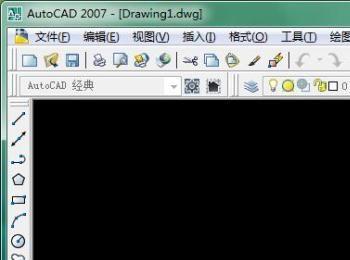
-
02
进入界面后,利用旁边的正多边形工具,画出一我们需要大小的正五边形,如下图所示:
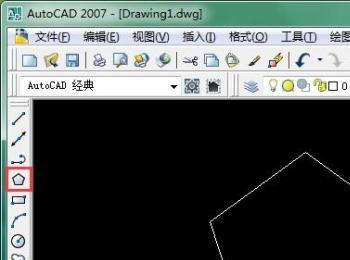
-
03
然后利用旁边的直线命令。用直线连接正五边形的每两两顶点,出现如下图所示的图形:
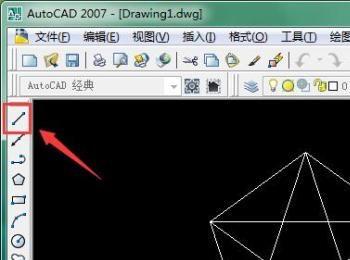
-
04
连接好两两顶点之间的直线后,利用删除工具(或者使用删除快捷键e),删除外面的正五边形,如图所示:
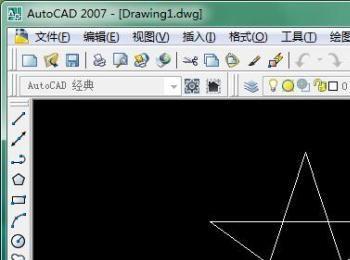
-
05
然后利用旁边的工具栏中的修剪命令,将五角星内部的直线除去,出现如下图所示的图形:
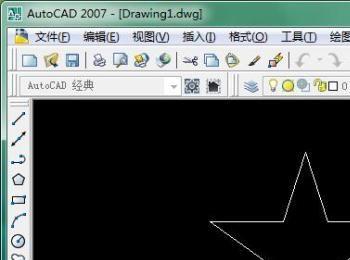
-
06
接下我们填充五角星内部的颜色。在上方工具栏中找到“绘图”选项,在其子菜单栏中找到“图案填充”选项,点击确认,如图所示:
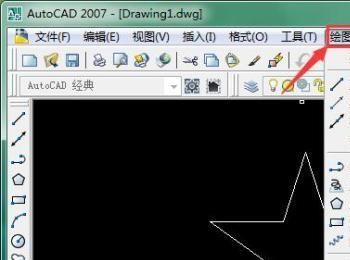
-
07
在新弹出的对话框中选择“渐变色”,选择一种自己喜欢的颜色,然后点击下方确认选项,返回到上一界面,如图所示:

-
08
在返回的界面中点击“添加:拾取点”选项,进行图案的填充,如图所示:

-
09
填充图案完毕后,这时候一个红色的五角星就绘制好了,是不是觉得很简单呢!如下图所示:

